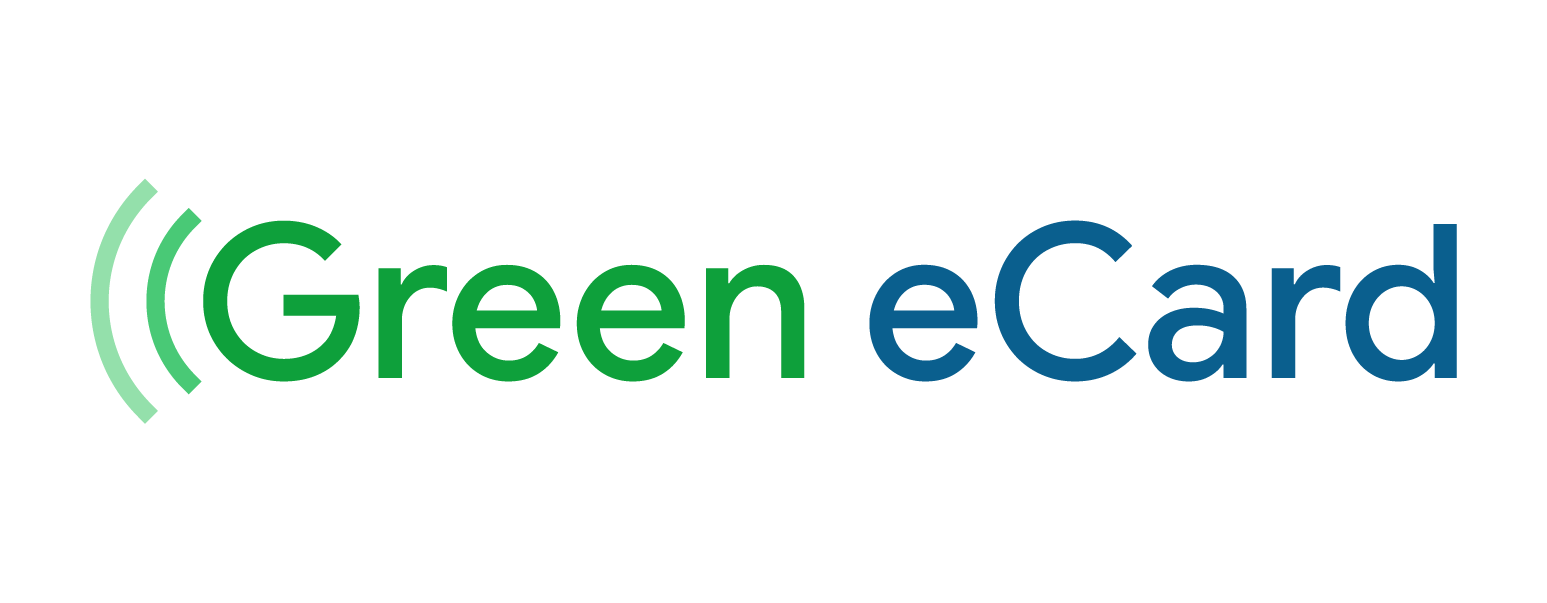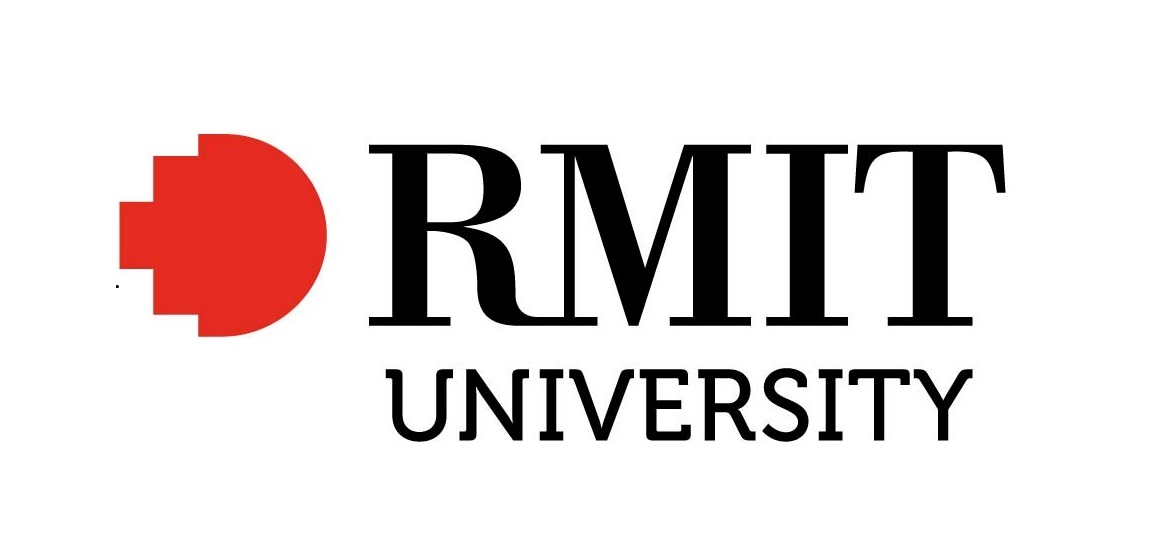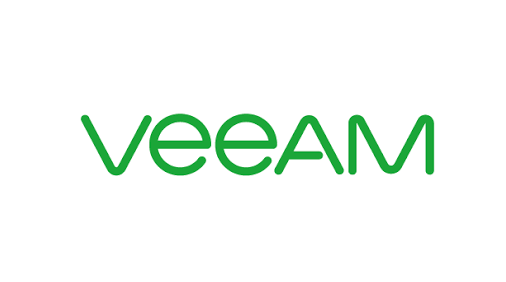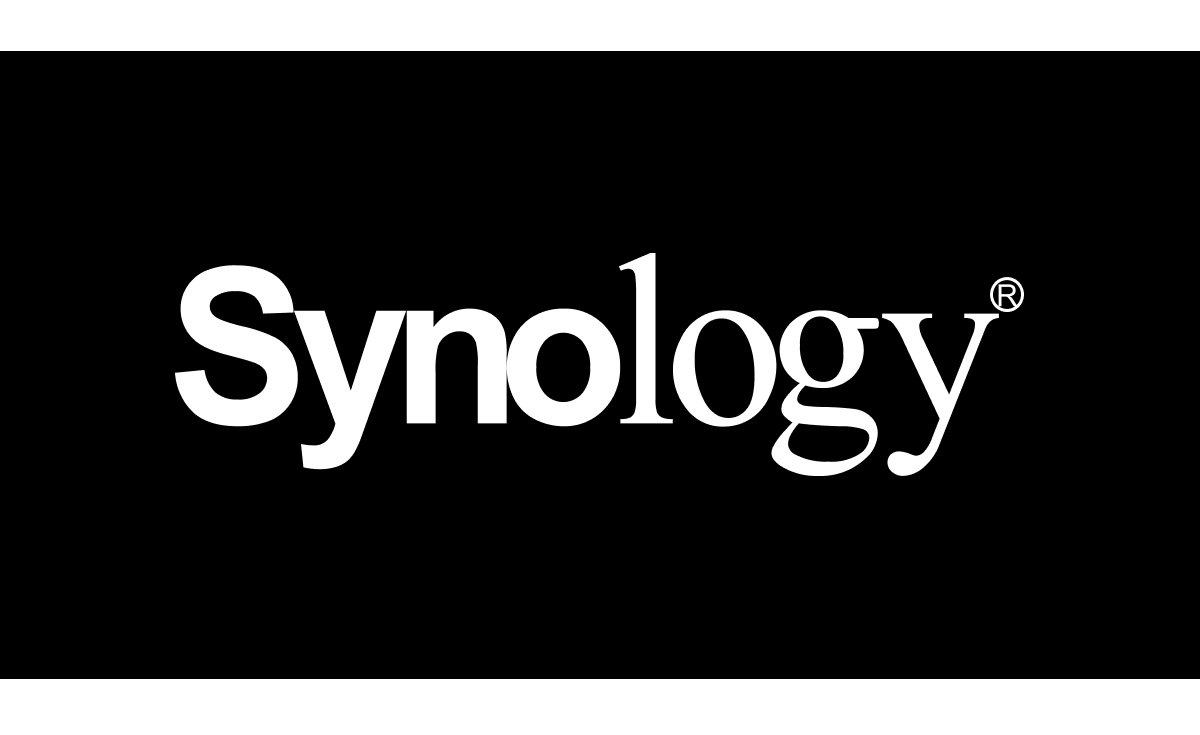Trong lĩnh vực thiết kế 3D, việc cập nhật phần mềm không chỉ là theo kịp công nghệ mà còn là cách để tối ưu hóa quy trình làm việc, nâng cao hiệu suất và khả năng cộng tác. SketchUp 2025 ra mắt với hàng loạt cải tiến đáng chú ý, đặc biệt tập trung vào trực quan hóa mô hình (3D visualization), tăng tính liền mạch trong quy trình thiết kế và hỗ trợ làm việc nhóm hiệu quả hơn.
Với nhu cầu ngày càng cao về tính tương tác và khả năng trình bày ý tưởng một cách trực quan, SketchUp 2025 bổ sung nhiều công cụ hỗ trợ hiển thị mạnh mẽ hơn, từ ánh sáng, vật liệu đến hiệu ứng môi trường, giúp bản vẽ 3D trở nên sống động và thuyết phục hơn. Bên cạnh đó, quy trình thiết kế cũng được tinh gọn thông qua các tính năng tự động hóa và tích hợp thông minh giữa các phần mềm trong hệ sinh thái Trimble.
Một điểm đáng chú ý khác là khả năng cộng tác được cải thiện vượt bậc: người dùng dễ dàng chia sẻ, phản hồi và cập nhật mô hình theo thời gian thực, ngay cả khi làm việc từ xa. Tất cả những nâng cấp này giúp SketchUp 2025 không chỉ là công cụ mô hình hóa 3D mạnh mẽ, mà còn là nền tảng hỗ trợ toàn diện cho đội ngũ thiết kế, từ cá nhân đến doanh nghiệp quy mô lớn.
SketchUp cho Desktop
Môi trường (Environments)
Bảng điều khiển Môi trường mới cung cấp các tùy chọn để thêm tệp hình ảnh High Dynamic Range (HDRI) 360° hoặc tệp OpenEXR vào mô hình SketchUp, bổ sung ngữ cảnh và ánh sáng động.
Môi trường xung quanh của một mô hình có thể quan trọng như chính hình dạng của nó. Với bảng điều khiển Môi trường mới, SketchUp cung cấp tất cả các tùy chọn cần thiết để thêm một môi trường động vào mô hình.
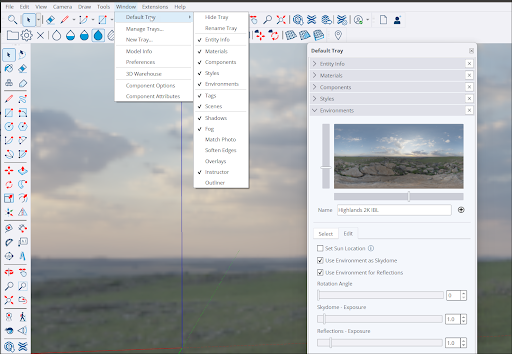
Trong tab Chọn (Select), SketchUp cung cấp một lựa chọn các môi trường mặc định mà bạn có thể thêm ngay vào mô hình của mình. Và giống như các bảng Vật liệu (Materials), Kiểu (Styles) và Thành phần (Components), bạn cũng sẽ thấy các tùy chọn từ các bộ sưu tập tùy chỉnh. Nếu bạn có các tệp HDRI hoặc EXR của riêng mình, hãy nhấp vào biểu tượng thư mục để thêm chúng vào mô hình. Bạn cũng có thể nhập các tệp này qua Tệp (File) > Nhập (Import).
Trong tab Chỉnh sửa (Edit), bạn có thể điều chỉnh cách môi trường xuất hiện trong mô hình của mình với các tùy chọn sau:
- Đặt Vị trí Mặt trời (Set Sun Location): Chỉ định một điểm trong môi trường làm nguồn tạo bóng trong mô hình của bạn. Nếu Bóng (Shadows) chưa được bật, việc kích hoạt tùy chọn này cũng sẽ bật bóng và ghi đè thời gian trong ngày được chỉ định trong bảng Bóng.
- Sử dụng Môi trường làm Vòm trời (Use Environment as Skydome): Thay thế bầu trời của mô hình bằng phông nền chụp ảnh của môi trường. Việc kích hoạt hoặc tắt tùy chọn này sẽ không ảnh hưởng đến ánh sáng được cung cấp bởi môi trường đã chọn.
- Sử dụng Môi trường cho Phản chiếu (Use Environment for Reflections): Môi trường đã chọn sẽ hoạt động như một nguồn sáng phản chiếu mà các vật liệu chân thực có thể tương tác.
Vật liệu Chân thực (Photoreal Materials)
Vật liệu Chân thực hiện có sẵn dưới dạng một kiểu mặt phẳng mới, cho phép các vật liệu với kết cấu kết xuất dựa trên vật lý (PBR) phản ứng động với ánh sáng và môi trường xung quanh của mô hình.
SketchUp cung cấp nhiều lựa chọn kiểu mặt phẳng đa dạng để giúp bạn thêm chi tiết và tính chân thực cho mô hình của mình. Kiểu mặt phẳng Vật liệu Chân thực mới nâng điều này lên một tầm cao mới. Ví dụ, các vật liệu bên trái không có kết cấu PBR. Bên phải, sau khi thêm môi trường và sử dụng kiểu mặt phẳng PBR, các vật liệu phản chiếu ánh sáng một cách linh hoạt và tăng thêm tính chân thực.
Vật liệu Chân thực có các bản đồ kết cấu kết xuất dựa trên vật lý (PBR). Các vật liệu mới này phản ứng động với ánh sáng và môi trường xung quanh. Để hỗ trợ Vật liệu Chân thực, SketchUp sử dụng các bản đồ kết cấu sau trong một vật liệu:

- Độ kim loại (Metalness): Xác định cách ánh sáng phản chiếu khỏi bề mặt. Vật liệu có độ kim loại thấp sẽ trông mờ và phẳng, trong khi giá trị cao sẽ làm cho vật liệu trông sáng bóng hơn.
- Độ nhám (Roughness): Xác định mức độ thô ráp hoặc mịn màng của các phần khác nhau trên bề mặt. Vật liệu có độ nhám thấp sẽ trông bóng loáng. Vật liệu có độ nhám cao sẽ trông thô ráp như giấy nhám.
- Bình thường (Normal): Chi tiết bề mặt với ảo ảnh chiều sâu mà không làm thay đổi hình dạng của vật thể. Giá trị thấp làm giảm chi tiết, trong khi giá trị cao làm tăng chi tiết và có thể làm cho vật liệu trông gồ ghề.
- Độ che khuất môi trường (Ambient Occlusion): Tạo bóng mềm ở các góc và kẽ hở của vật liệu, mang lại vẻ ngoài ba chiều hơn. Giá trị thấp làm cho bóng trông sáng hơn, trong khi giá trị cao làm cho bóng tối hơn.
Tất cả các vật liệu trong thư viện vật liệu mặc định của SketchUp hiện đều là Vật liệu Chân thực. Thư viện mặc định chứa rất nhiều tùy chọn, nhưng nếu bạn muốn có thêm nhiều lựa chọn nữa, hãy truy cập 3D Warehouse và tìm kiếm Vật liệu. Nếu bạn đã có Vật liệu PBR được lưu trong tệp USD hoặc GLB, SketchUp hiện hỗ trợ nhập và xuất vật liệu bằng các định dạng đó.
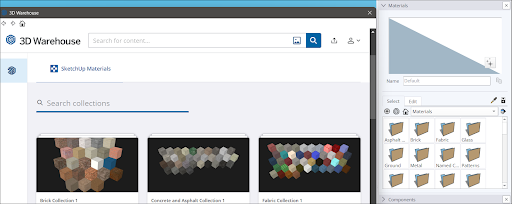
Tạo Kết cấu (Generate Textures)
Bạn có một vật liệu cũ yêu thích muốn chuyển đổi thành Vật liệu Chân thực? Với sự hỗ trợ của tùy chọn Tạo Kết cấu mới của SketchUp, hầu hết mọi vật liệu đều có thể được biến đổi thành vật liệu chân thực. Với sự trợ giúp của AI, SketchUp sẽ đề xuất các cài đặt phù hợp cho Độ kim loại (Metalness), Độ nhám (Roughness), Bình thường (Normal) và Độ che khuất môi trường (Ambient Occlusion) cho vật liệu và tự động cập nhật vật liệu đó trong mô hình của bạn. Cần có kết nối internet để sử dụng tính năng Tạo Kết cấu.
Để bắt đầu, hãy mở bảng Vật liệu (Materials), chọn vật liệu bạn muốn chuyển đổi và nhấp vào tab Chỉnh sửa (Edit). Bạn cũng có thể sử dụng công cụ Thùng sơn (Paint Bucket) để lấy mẫu vật liệu trong cửa sổ mô hình. Một bản xem trước của vật liệu sẽ xuất hiện với một biểu tượng nhỏ đại diện cho dịch vụ Tạo Kết cấu ở góc dưới bên phải. Nhấp vào biểu tượng để bắt đầu tạo kết cấu. Sau vài giây, vật liệu sẽ được cập nhật với các kết cấu mới và có hình thu nhỏ khối lập phương trong cửa sổ xem trước.
Các vật liệu được nâng cấp bằng tính năng Tạo Kết cấu có thể được nhận diện bằng biểu tượng lấp lánh màu vàng trong hình thu nhỏ.
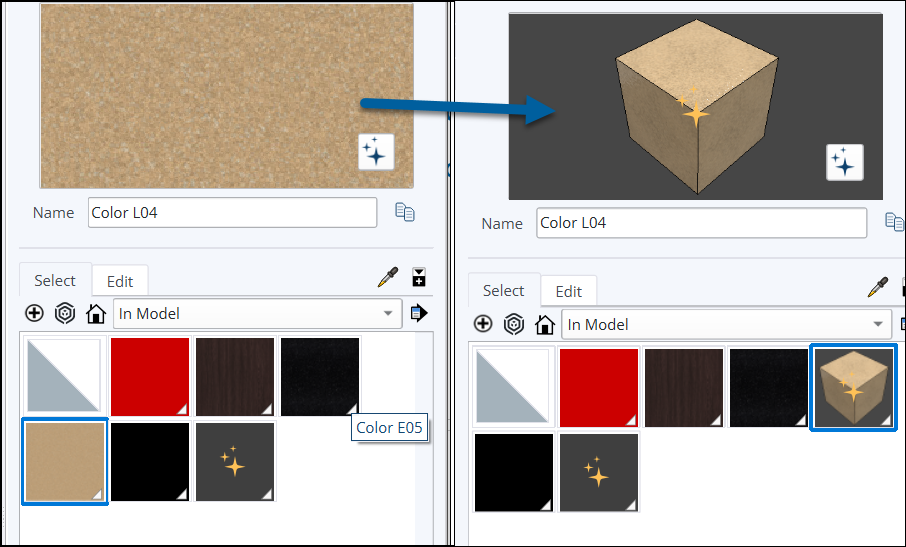
Trimble Connect: Nhập, Tải lại và Lưu Xuất (Import, Reload and Save Out)
Các tùy chọn Nhập, Tải lại và Lưu xuất mới hiện đã có sẵn như một phần của chức năng Trimble Connect gốc của SketchUp.
Ba tùy chọn mới đã được bổ sung để giúp bạn quản lý tệp của mình trong Trimble Connect:
- Nhập (Import): Tính năng Nhập từ Trimble Connect cho phép bạn nhập một tệp .skp được lưu trữ trong Trimble Connect vào mô hình hiện tại. Nhập là một cách tuyệt vời để đưa các thành phần hoặc tài sản không phải SKP mà cộng tác viên đã lưu vào Trimble Connect.
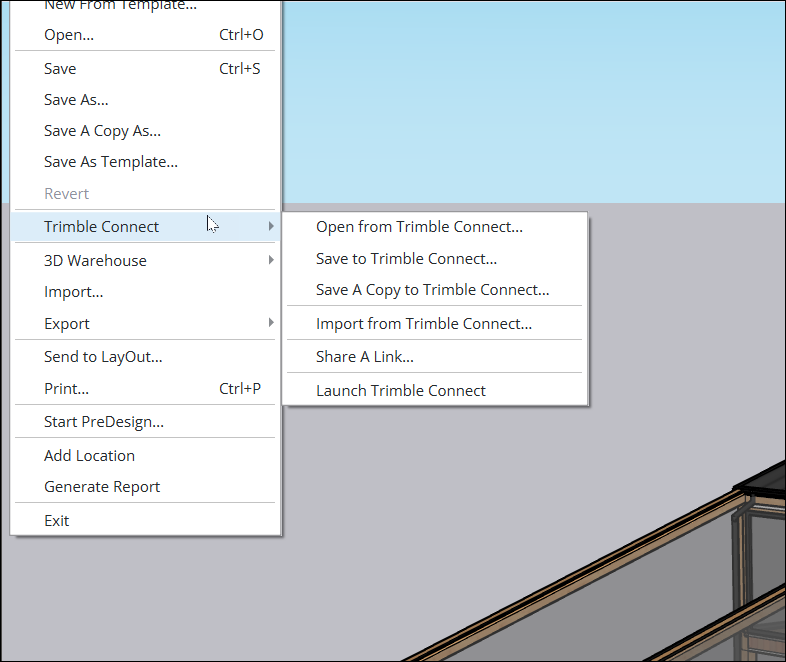
- Tải Lại (Reload): Tải lại giờ đây có thể tải lại lựa chọn hiện tại của bạn từ Trimble Connect, một tệp đã lưu cục bộ hoặc 3D Warehouse. Tải lại sẽ ghi đè những gì có trong mô hình của bạn bằng phiên bản đã lưu gần nhất và là một cách tuyệt vời để cập nhật các thành phần hoặc thực thể mà các cộng tác viên khác đã chỉnh sửa độc lập.
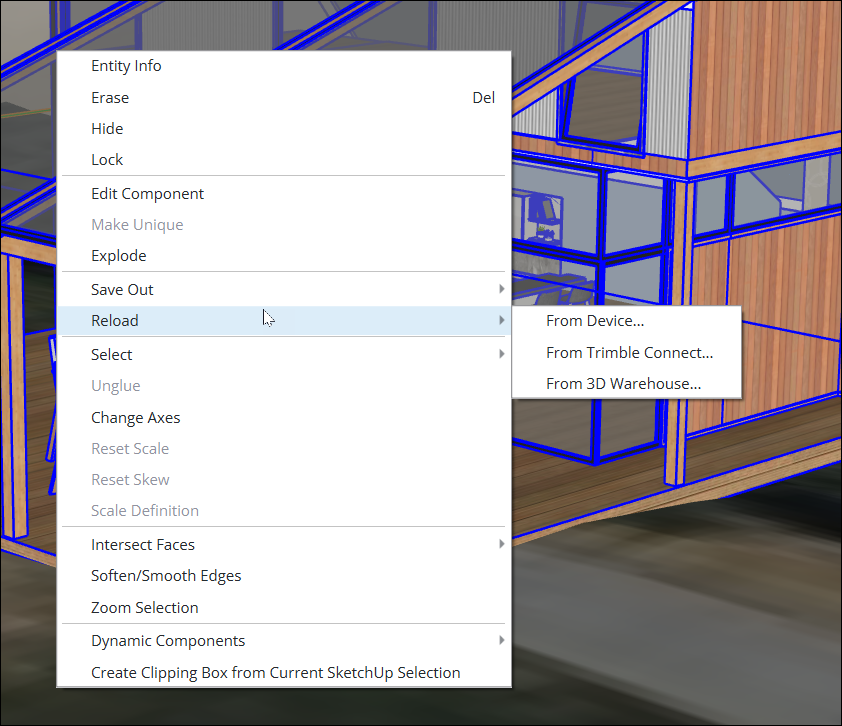
- Lưu Xuất (Save Out): Lưu Xuất thay thế Lưu thành (Save As) trong menu Tệp (File) và cũng xuất hiện khi bạn nhấp chuột phải vào một lựa chọn. Bạn có thể chọn toàn bộ mô hình của mình, hoặc chỉ một thực thể hoặc thành phần duy nhất. Bạn có thể Lưu Xuất cục bộ, vào Trimble Connect hoặc vào 3D Warehouse. Lưu Xuất là một cách tuyệt vời để chia sẻ một thành phần với các cộng tác viên khác trong dự án Trimble Connect của bạn, cho phép họ thực hiện các thay đổi độc lập với các mô hình chứa thành phần đó.
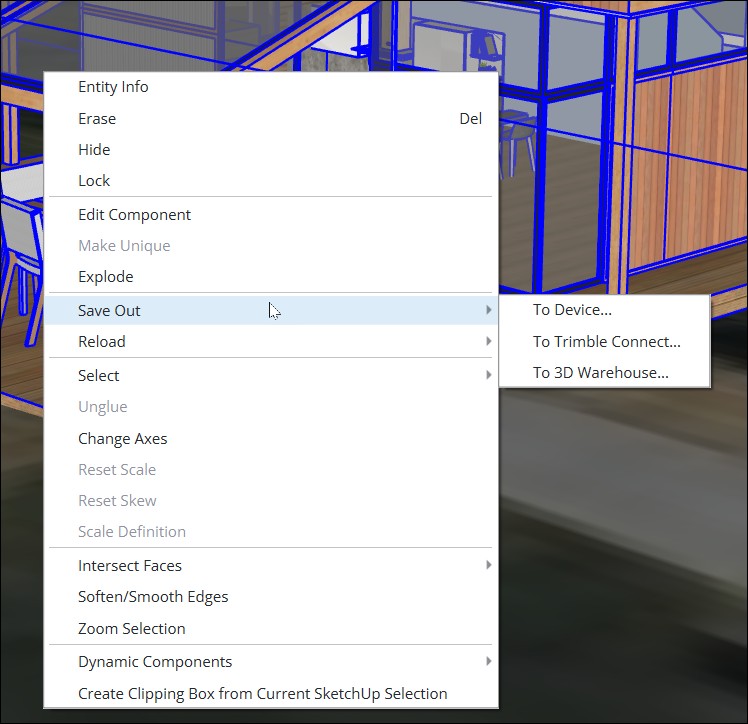
Áp dụng Thẻ cho Cảnh (Apply Tags to Scenes)
Tùy chọn menu ngữ cảnh Áp dụng Thẻ cho Cảnh mới có thể áp dụng khả năng hiển thị của các thẻ đã chọn cho các cảnh đã chọn.
Thẻ (Tags) và cảnh (Scenes) hoạt động cùng nhau để sắp xếp một mô hình theo cách thể hiện tốt nhất quy trình làm việc của bạn. Trong các phiên bản SketchUp cũ hơn, nếu bạn nhập nội dung mới vào mô hình của mình, có thể mất rất nhiều công sức để thiết lập các thẻ nhằm kiểm soát khả năng hiển thị.
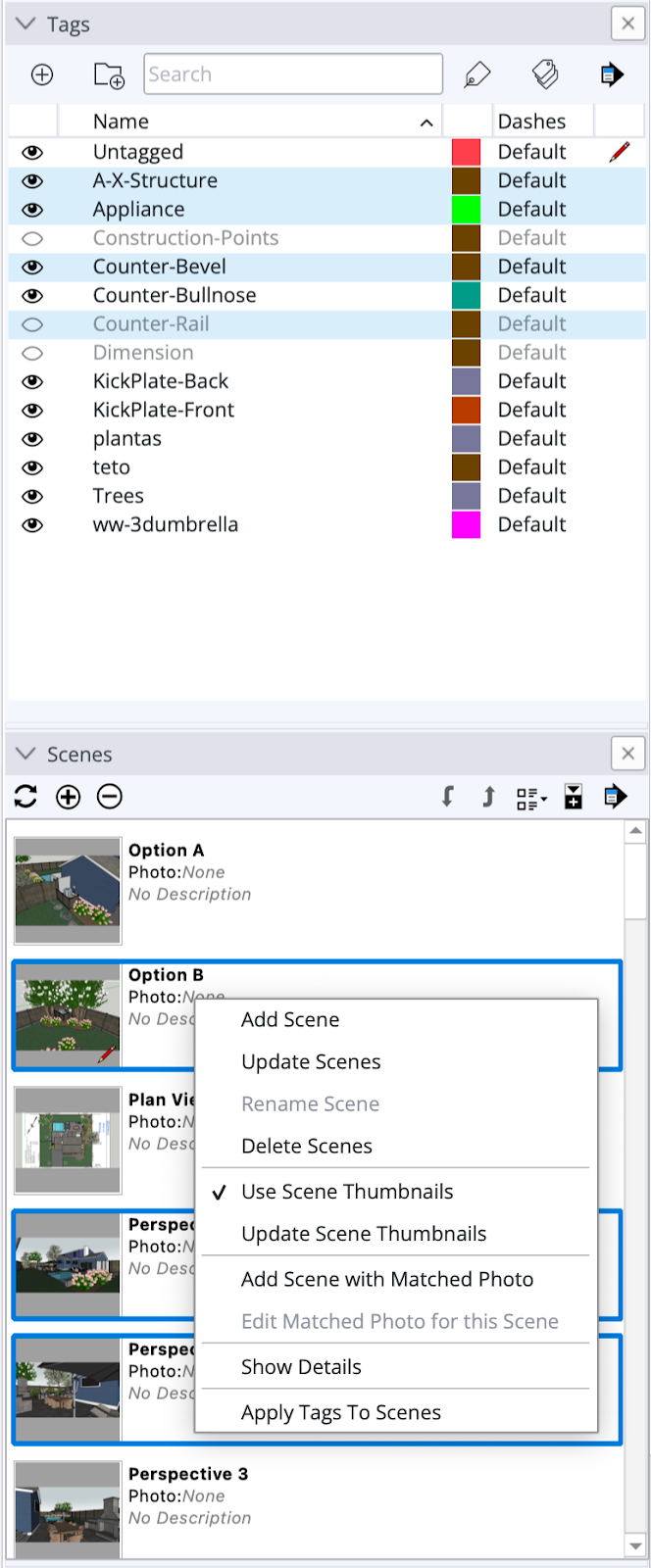
Để quản lý khả năng hiển thị thẻ trong các cảnh hiệu quả hơn, chúng tôi đã thêm tùy chọn Áp dụng Thẻ cho Cảnh mới trong cả bảng Thẻ và Cảnh.
Để sử dụng tính năng mới này, hãy chọn và đặt khả năng hiển thị của các thẻ hoặc thư mục thẻ bạn muốn cho một cảnh. Tiếp theo, chọn các cảnh bạn muốn áp dụng chúng. Sau đó nhấp chuột phải vào bảng Thẻ hoặc Cảnh và chọn Áp dụng Thẻ cho Cảnh. Tất cả các thẻ đã chọn và khả năng hiển thị hiện tại của chúng giờ đây được áp dụng cho các cảnh đã chọn.
Trình Tiện ích Di chuyển mở rộng (Extension Migrator)
Một trong những điều tuyệt vời nhất về SketchUp là khả năng mở rộng của nó. Extension Warehouse cung cấp rất nhiều tùy chọn cho phép bạn sửa đổi SketchUp để giúp tối ưu hóa quy trình làm việc của mình. Khi có phiên bản SketchUp mới, việc di chuyển tất cả các tiện ích mở rộng sang phiên bản mới có thể gây khó chịu. Giờ đây, với Trình di chuyển Tiện ích mở rộng mới, việc chuyển các tiện ích mở rộng sang phiên bản mới dễ dàng hơn nhiều.
Để bắt đầu, hãy tìm kiếm Extension Migrator trong Extension Warehouse. Sau khi cài đặt tiện ích mở rộng, bạn sẽ tìm thấy một tùy chọn mới Migrate Extensions dưới menu Extensions. Nhấp vào tùy chọn đó sẽ mở tiện ích mở rộng.
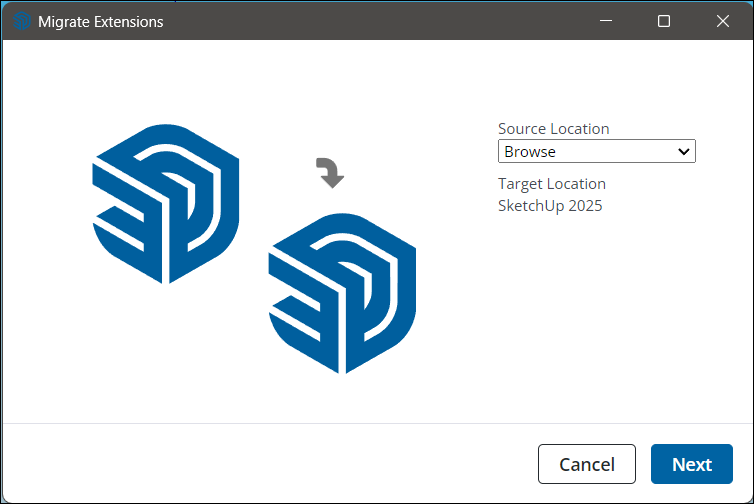
Bạn có thể tìm kiếm thư mục nơi các tiện ích mở rộng của bạn được lưu trữ trên thiết bị. Trình di chuyển Tiện ích mở rộng sau đó sẽ giúp bạn cài đặt chúng trong phiên bản SketchUp mới cùng một lúc.
Nhắc nhở Xoá bỏ Không sử dụng (Purge Unused Reminder)
Theo mặc định, một lời nhắc sẽ xuất hiện khi lưu tệp hỏi bạn có muốn xóa bỏ các tài sản không sử dụng không, giúp ngăn chặn model bloat.
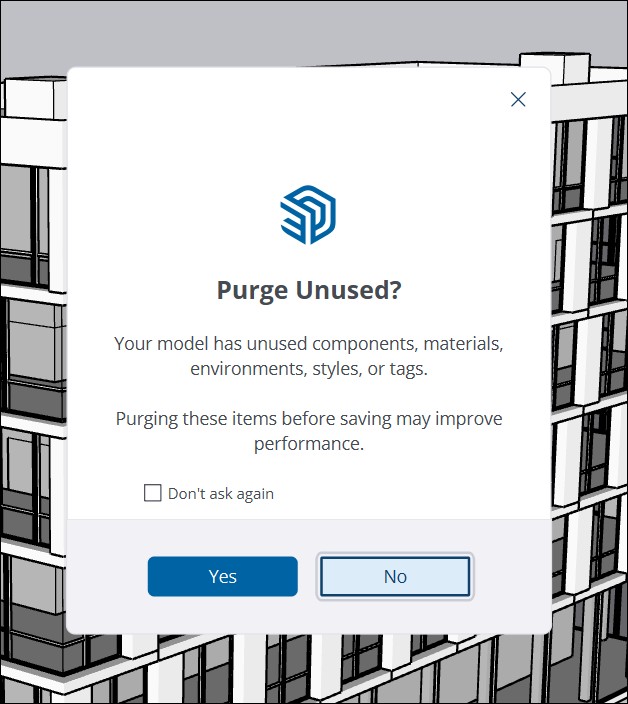
Càng có nhiều tài sản không sử dụng trong mô hình của bạn, kích thước tệp của mô hình đó sẽ càng lớn. Vật liệu Chân thực mới của SketchUp 2025 lớn hơn đáng kể so với vật liệu trong các phiên bản trước, và có thể khiến mô hình của bạn lớn hơn bạn mong đợi. Khi một mô hình quá lớn, bạn có thể gặp phải các vấn đề sau:
- Hiệu suất giảm
- Tăng mức sử dụng bộ nhớ
- Mô hình của bạn có thể khó quản lý hơn
- Xung đột giữa các tài sản không sử dụng và tài sản cần thiết
- Khó khăn khi cố gắng xuất mô hình của bạn sang loại tệp khác
Để giúp giữ kích thước tệp mô hình ở mức có thể quản lý được, một lời nhắc tùy chọn mới sẽ xuất hiện theo mặc định bất cứ khi nào bạn lưu mô hình hỏi bạn có muốn xóa bỏ các tài sản không sử dụng không.
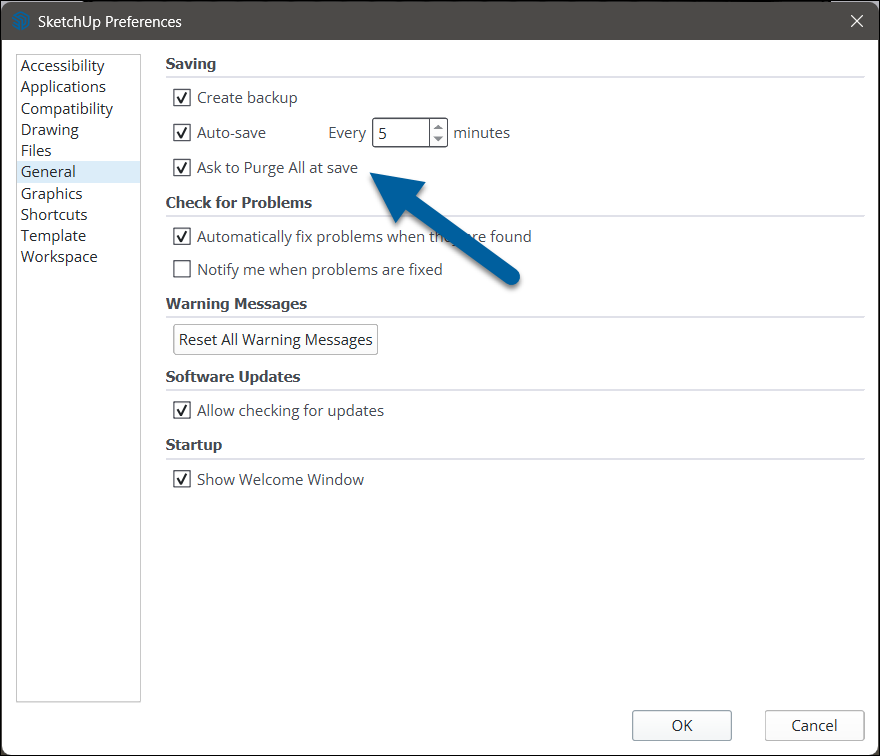
Bạn có thể tắt tùy chọn này bằng cách chọn Don’t Ask Again (Không hỏi lại) khi bạn thấy cảnh báo, hoặc trong phần General (Chung) của Preferences (Tùy chọn).
Cải tiến Công cụ mô hình hoá
SketchUp 2025 mang đến những cải tiến đáng kể trong cách hoạt động của các công cụ Xoay (Rotate), Cung tròn (Arc), Điểm dính (Snaps) và Văn bản (Text).
Chi tiết:
SketchUp 2025 đã cập nhật chức năng của các công cụ sau:
- Tay cầm Xoay (Rotate Grips): Khi công cụ Xoay đang hoạt động, các tay cầm xoay giờ đây xuất hiện trên các hộp giới hạn của nhóm và thành phần. Các tay cầm này hoạt động tương tự như chức năng của công cụ Di chuyển.
- Thước đo góc Xoay (Rotate Protractor): Thước đo góc của công cụ Xoay giờ đây sẽ căn chỉnh với các hộp giới hạn của thành phần và tự động bám vào các điểm giữa của hộp giới hạn.
- Cung tròn 2 điểm và 3 điểm (2-Point and 3-Point Arc): Việc sử dụng chức năng bo tròn (filet) của các công cụ Cung tròn giờ đây trở nên trực quan hơn. Sau khi tạo một cung tròn tiếp tuyến (tiếp xúc với các cạnh ở cả hai đầu), SketchUp sẽ hiển thị khả năng tạo cung tròn đó tại các giao điểm cạnh khác trên một mặt phẳng. Bạn có thể nhấp đúp để lặp lại cung tròn đó.
- Hủy bo tròn một cung tròn (Unrounding an Arc): Bạn có thể hủy bỏ một góc bo tròn bằng cách nhấp vào phía lồi của một cung tròn.
- Kết nối bằng Điểm dính (Connected by Snaps): Một tùy chọn menu ngữ cảnh mới Chọn > Kết nối bằng Điểm dính hiện có sẵn khi một thực thể được kết nối với một thực thể khác được chọn. Chọn tùy chọn này sẽ chọn tất cả các thực thể được kết nối với thực thể đã chọn bằng các điểm dính.
- Khóa Suy luận Song song của Điểm dính (Snaps Parallel Inference Lock): Bạn có thể khóa song song khi sử dụng Điểm dính bằng cách nhấn phím mũi tên xuống.
- Hỗ trợ Ruby API cho Điểm dính (Snaps Ruby API Support): Điểm dính hiện đã được hỗ trợ trong Ruby API.
- Giá trị Động trong Công cụ Văn bản (Dynamic Values in the Text Tool): Các phép đo được tạo bằng Công cụ Văn bản giờ đây sẽ tự động cập nhật khi thực thể được tham chiếu thay đổi. Bất kỳ giá trị động nào cũng có thể được nhận diện bằng ký hiệu ‘<>’ xuất hiện trong các trường văn bản. Bạn có thể nhập trước hoặc sau ký hiệu ‘<>’ để sử dụng văn bản tùy chỉnh cùng với các phép đo động.
Cài thiện khả năng tương tác
SketchUp 2025 mang đến những cải tiến đáng kể trong khả năng tương tác với cả IFC và Revit, giúp quy trình làm việc của bạn trở nên mượt mà và hiệu quả hơn.
Nhập IFC (IFC Imports)
- Tối ưu hóa Hình học: Khi bạn nhập các thực thể IFC, SketchUp giờ đây sẽ tái sử dụng các hình học giữa các thành phần. Điều này giúp giảm đáng kể kích thước tệp (lên đến 85%) và tăng tốc độ nhập.
- Thẻ cho Lớp IFC: SketchUp hiện tại sẽ tự động tạo thẻ cho mỗi lớp IFC có trong tệp bạn nhập.
- Nhận diện Lớp IFC: Phần mềm giờ đây nhận diện và hỗ trợ hơn 180 lớp IFC khác nhau, đảm bảo phân loại chính xác hơn và thể hiện dữ liệu IFC nhập vào tốt hơn.
- Bảo toàn Phiên bản: Khi nhập tệp IFC, SketchUp sẽ giữ nguyên phiên bản gốc (IFC 2×3 hoặc IFC 4). Điều này duy trì cả khả năng tương thích và tính toàn vẹn của dữ liệu trong suốt quá trình nhập.
Xuất IFC (IFC Exports)
- Phân cấp: Khả năng bảo toàn phân cấp IFC 4 đã được cải thiện đáng kể. Các thành phần lớn được phân loại tốt hơn và cấu trúc Outliner được duy trì khi xuất. Hầu hết các thuộc tính lớp IFC giờ đây được lưu trữ và xuất tốt hơn, đồng thời IFC PropertySets được luân chuyển hoàn toàn.
- Từ điển mới cho Thành phần SketchUp: SketchUp tăng cường xử lý dữ liệu bằng cách tái cấu trúc từ điển IFC với các thư mục PropertySets và Phân loại mới trong Tùy chọn Thành phần. Thư mục phân loại giờ đây xuất dữ liệu dưới dạng IfcClassificationReference và các lớp liên quan của nó.
- Cập nhật Tên Thành phần: Logic mới trong SketchUp giờ đây lưu trữ IfcClass trong các thẻ thay vì trên tên phiên bản thành phần. Tên Thực thể IFC được lưu trong phiên bản thành phần, và nếu định nghĩa thành phần không phải là GUID, cả tên phiên bản thành phần và định nghĩa sẽ được sử dụng cho tên Thực thể IFC khi xuất.
- Cập nhật Vật liệu: Các phần tử có vật liệu liên kết với một thành phần sẽ có IfcMaterial với IfcRelAssociatesMaterial chính xác được liên kết, tuân thủ tên vật liệu SketchUp. Màu RGB của vật liệu sẽ được bảo toàn và xuất đúng cách.
- PropertySets tùy chỉnh: Các thành phần IFC được phân loại có thể xuất các PropertySets và Phân loại tùy chỉnh bằng cách sử dụng hệ thống phân loại SKC trong Thông tin Mô hình.
Trình nhập Revit (Revit Importer)
- Hộp thoại Chế độ xem 3D: Trình nhập Revit giờ đây có thêm một hộp thoại hiển thị tất cả các chế độ xem 3D có sẵn trong tệp .rvt của bạn. Với hộp thoại này, bạn có thể nhập một chế độ xem cụ thể cùng với thiết lập hiển thị phần tử 3D của chế độ xem đó vào SketchUp. Lưu ý: các phần tử 2D hiện không được hỗ trợ.
- Bảo toàn Dữ liệu: Trình nhập Revit giờ đây bảo toàn dữ liệu quan trọng được nhúng trong tệp Revit trong khi vẫn xác định chính xác các lớp IFC.
- Thành phần dựa trên Outliner: Trình nhập Revit giờ đây tạo các thành phần trong Outliner dựa trên cấu trúc phân cấp của các cấp độ trong tệp .rvt của bạn.
Cài đặt V-Ray trên Windows
Đối với người dùng Windows, khi bạn thực hiện cài đặt mới SketchUp 2025, bạn sẽ có khả năng tải xuống V-Ray cho SketchUp ngay từ trình cài đặt. Theo mặc định, cả ba tính năng của gói Studio – V-Ray cho SketchUp, Revit Importer và Scan Essentials – đều được chọn để tải xuống. Bạn có thể bỏ chọn bất kỳ tính năng nào nếu muốn bỏ qua quá trình tải xuống trong khi cài đặt.
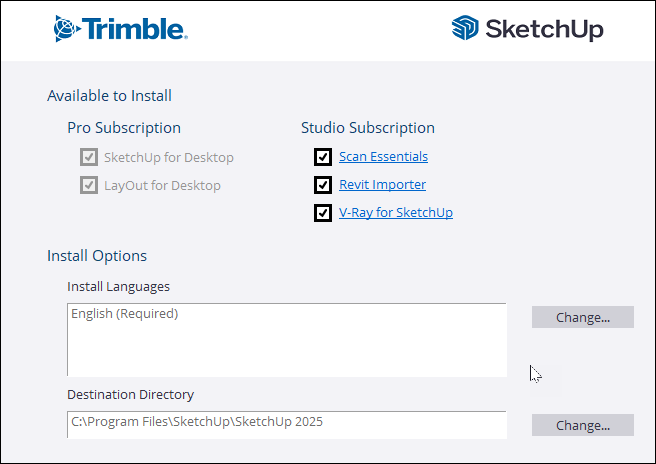
Khi V-Ray cho SketchUp được cài đặt như một phần của quá trình cài đặt SketchUp mới, một cửa sổ V-Ray cho SketchUp sẽ xuất hiện sau khi SketchUp cho Desktop hoàn tất cài đặt. Bạn chỉ cần nhấp vào “Download” để tải xuống trình cài đặt V-Ray cho SketchUp. Nếu bạn muốn cài đặt V-Ray sau, hãy nhấp vào “Cancel”. Bạn luôn có thể tải xuống từ Cổng quản lý tài khoản của mình bất cứ lúc nào. Sau khi tải về, bạn chỉ cần chạy trình cài đặt V-Ray để hoàn tất quá trình.
Việc tích hợp này giúp quy trình cài đặt V-Ray trở nên liền mạch hơn, tiết kiệm thời gian và công sức cho người dùng Studio.
Loại bỏ Style Builder
SketchUp 2025 chính thức thông báo rằng Style Builder không còn được bao gồm trong SketchUp và sẽ không còn được hỗ trợ.
Style Builder đã đóng góp rất lớn vào sự đa dạng của các kiểu dáng có sẵn trong SketchUp. Tuy nhiên, việc Style Builder dần ít được sử dụng trong những năm qua đã cho thấy nhu cầu cần thiết để SketchUP hiện đại hóa và làm phong phú thêm những cách SketchUp giúp bạn thể hiện bản thân và biến tầm nhìn của bạn cùng khách hàng thành hiện thực.
Mặc dù Style Builder đã không còn, nhưng phong cách vẫn quan trọng hơn bao giờ hết. Đó là lý do tại sao chúng tôi đang đầu tư vào một loạt các khả năng trực quan hóa rộng lớn, bao gồm:
- Cải thiện hiệu suất đồ họa
- Hiển thị mặt cắt
- Vật liệu
- Môi trường
- Kết xuất AI tạo sinh
Việc loại bỏ Style Builder là một phần trong chiến lược của SketchUp nhằm tập trung vào các công nghệ và tính năng hiện đại hơn, mang lại trải nghiệm trực quan hóa tốt hơn và mạnh mẽ hơn cho người dùng.
LayOut
LayOut trong SketchUp 2025 mang đến những cải tiến đáng kể, giúp các công cụ quen thuộc hoạt động mượt mà hơn và bổ sung tính năng mới để bạn làm việc hiệu quả hơn.
Di chuyển, Xoay và Tỷ lệ (Move, Rotate, and Scale)
Các công cụ Di chuyển (Move), Xoay (Rotate) và Tỷ lệ (Scale) đã được cập nhật chức năng và giờ đây hoạt động rất giống với cách chúng làm việc trong SketchUp.
Bạn có bao giờ ước các công cụ trong LayOut hoạt động giống như trong SketchUp không? Với bản cập nhật này, các phiên bản công cụ Di chuyển, Xoay và Tỷ lệ của LayOut đã nhận được chức năng mới, chắc chắn sẽ khiến bạn cảm thấy rất quen thuộc.
Mỗi công cụ giờ đây có thể được kích hoạt mà không cần chọn một đối tượng nào đó trong tài liệu của bạn trước. Ngoài ra, các công cụ này cũng nhận được các bản cập nhật chức năng sau:
- Công cụ Di chuyển (Move) giờ đây có thêm các chế độ Sao chép (Copy) và Dập (Stamp), đồng thời sử dụng cơ chế Nhấp-Di chuyển-Nhấp (Click-Move-Click).
- Công cụ Xoay (Rotate) giờ đây hoạt động giống hệt như trong SketchUp. Bạn kích hoạt công cụ, đặt điểm cơ sở, sau đó đặt điểm xoay.
- Công cụ Tỷ lệ (Scale) giờ đây có khả năng thực hiện thao tác tỷ lệ 2 điểm. Sau khi kích hoạt công cụ, chọn và di chuyển con trỏ đến nơi bạn muốn bắt đầu tỷ lệ. Tiếp theo, xác định điểm thứ hai và bắt đầu tỷ lệ!
Để biết thêm thông tin về bản cập nhật của các công cụ này, hãy xem mục Sắp xếp Di chuyển, Xoay và Tỷ lệ các Thực thể (Arranging Moving, Rotating, and Scaling Entities).
Nối và Tách (Join and Split)
Các công cụ Nối (Join) và Tách (Split) giờ đây có thể giúp bạn tách các đoạn thẳng trong một thực thể được chọn hoặc nối các đoạn được chọn thành một thực thể hoàn chỉnh.
Cả hai công cụ Nối và Tách giờ đây đều có khả năng nối các thực thể được chọn và tách một thực thể được chọn. Điều đó có nghĩa là bạn có thể chọn đối tượng muốn áp dụng công cụ, kích hoạt công cụ và xem LayOut tự động tách hoặc nối.
Để xem cách hoạt động, hãy làm theo các bước sau:
- Vẽ một hình chữ nhật và sử dụng công cụ Chọn (Select) để chọn nó.
- Kích hoạt Tách (Split). Mỗi cạnh của hình chữ nhật giờ đây là một đoạn thẳng riêng biệt.
- Chọn tất cả các đoạn thẳng cùng một lúc bằng công cụ Chọn.
- Kích hoạt Nối (Join). Tất cả bốn đoạn thẳng được kết nối lại và trở thành một hình chữ nhật như ban đầu.
Với những cải tiến này, LayOut trở nên trực quan và mạnh mẽ hơn, giúp bạn làm việc với các bản vẽ 2D một cách hiệu quả hơn.
Cửa sổ Phóng to (Zoom Window)
LayOut trong SketchUp 2025 giới thiệu công cụ Cửa sổ Phóng to (Zoom Window) mới, cho phép bạn phóng to vào một khu vực cụ thể trong tài liệu của mình một cách nhanh chóng và chính xác.
Công cụ Cửa sổ Phóng to giúp bạn tập trung vào một phần cụ thể của trang với tốc độ và độ chính xác cao. Kích hoạt công cụ này hoặc nhấn phím tắt mặc định là ‘Z’ cho phép bạn vẽ một hộp lựa chọn trên tài liệu. Khi bạn hoàn tất việc vẽ, LayOut sẽ tự động phóng to vào khu vực đã chọn.
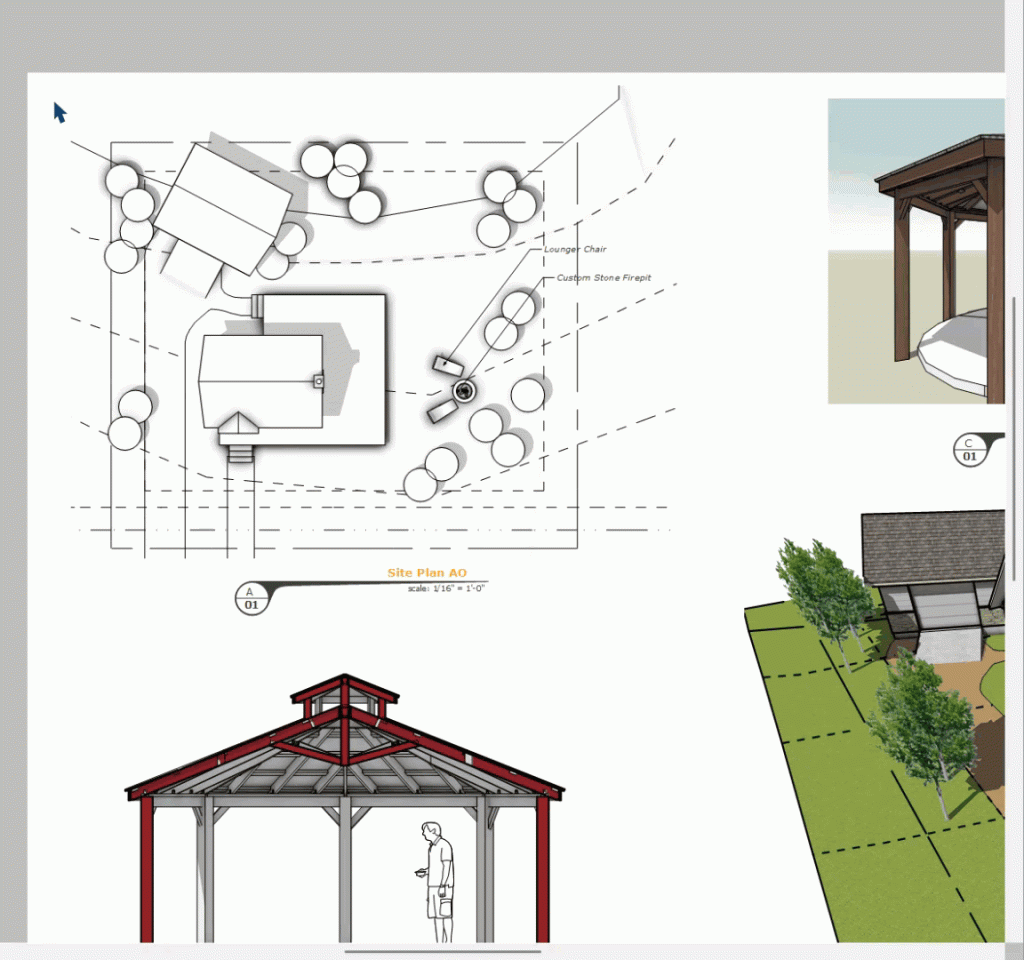
Ngoài ra, ‘P’ hiện là phím tắt mặc định cho chức năng “Phóng to toàn trang” (Zoom to Page). Khi được sử dụng cùng nhau, việc điều hướng tài liệu LayOut của bạn giờ đây trở nên nhanh chóng hơn bao giờ hết.
Khả năng Trực quan hóa, Vật liệu Chân thực và Môi trường
LayOut giờ đây sẽ hiển thị bất kỳ Môi trường hoặc Vật liệu Chân thực nào trong các mô hình SketchUp ngay trong các khung nhìn của bạn. Các tùy chọn Ambient Occlusion (Độ che khuất môi trường) mới cũng sẽ có sẵn trong bảng điều khiển Mô hình SketchUp.
Các tính năng Vật liệu Chân thực và Môi trường mới của SketchUp giờ đây sẽ được kết xuất trực tiếp trong các khung nhìn LayOut của bạn. Để hỗ trợ những cải tiến này, các tùy chọn mới đã được bổ sung vào bảng điều khiển Mô hình SketchUp.
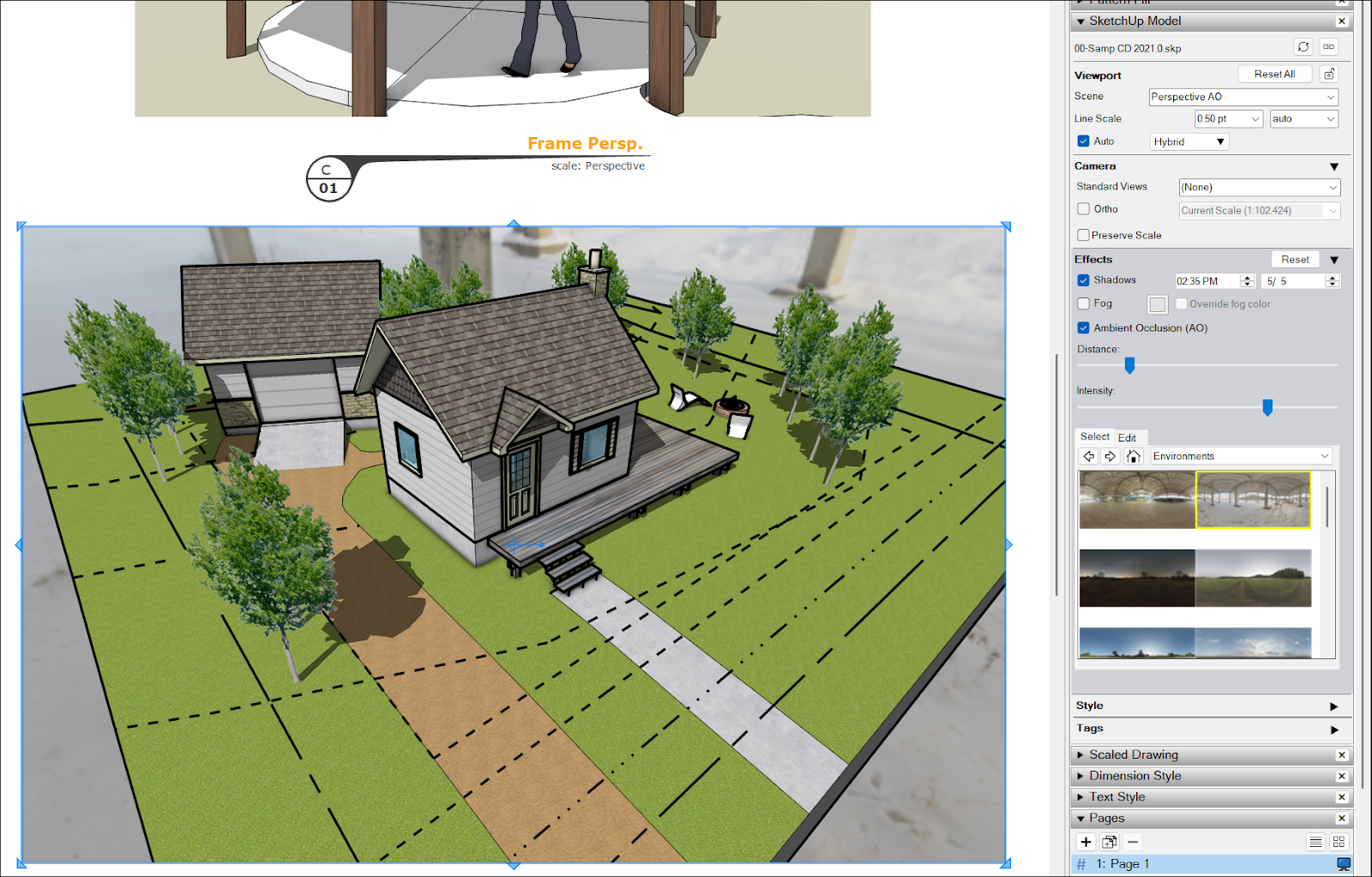
Với các cài đặt Ambient Occlusion mới, bạn có thể bật hoặc tắt Độ che khuất môi trường, và điều chỉnh cả Khoảng cách (Distance) và Cường độ (Intensity). Việc thay đổi các tùy chọn này sẽ ghi đè lên bất kỳ cài đặt hiện có nào trong khung nhìn đã chọn.
Trong mục Môi trường, bạn có thể chỉnh sửa môi trường của mô hình bằng cách điều chỉnh góc xoay và các cài đặt vòm trời (skydome). Thậm chí bạn còn có thể thêm một môi trường mới nếu mô hình đó chưa có! Tương tự như cài đặt Ambient Occlusion, việc thay đổi các tùy chọn này sẽ ghi đè lên bất kỳ cài đặt hiện có nào trong khung nhìn đã chọn.
Bảng Trang: In/Xuất (Pages Panel Print/Export)
LayOut trong SketchUp 2025 đã bổ sung khả năng xuất hoặc in một trang riêng lẻ hoặc một phạm vi trang trong tài liệu của bạn ngay từ bảng Pages (Trang).
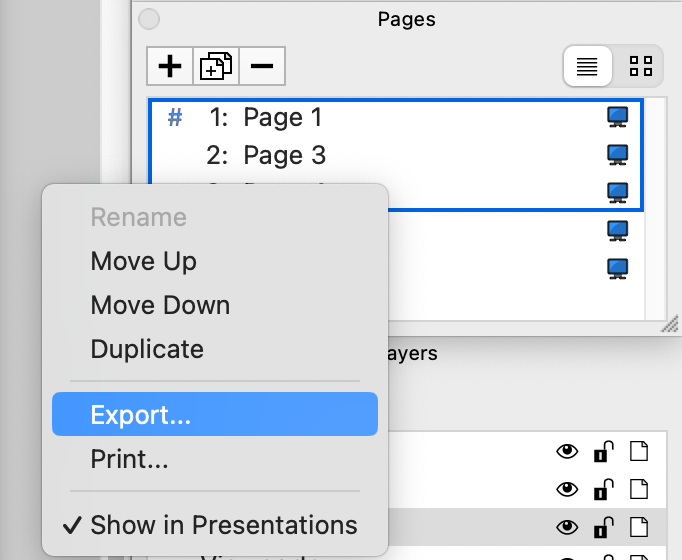
Có lẽ bạn chỉ muốn in hoặc xuất một vài trang chọn lọc từ tài liệu của mình, thay vì toàn bộ tài liệu. Giờ đây, bạn có thể dễ dàng làm điều đó trong bảng Pages. Bạn chỉ cần chọn một trang hoặc một dải trang, nhấp chuột phải, sau đó chọn Export (Xuất) hoặc Print (In) từ menu ngữ cảnh.
Gskygo là công ty tư vấn, cung cấp các giải pháp phần mềm bản quyền chính hãng và dịch vụ CNTT chuyên nghiệp tại Việt Nam và Đông Nam Á. Đội ngũ của Gskygo gồm những chuyên gia, cộng tác viên giỏi, có trình độ, kinh nghiệm và uy tín cùng các nhà đầu tư, đối tác lớn trong và ngoài nước chung tay xây dựng.
Các Doanh nghiệp, tổ chức có nhu cầu liên hệ Công ty Gskygo theo thông tin sau:
Email: info@gskygo.com | Website: www.gskygo.com
ĐT: +84 9024 17606
Gskygo – Tin cậy & Dài lâu